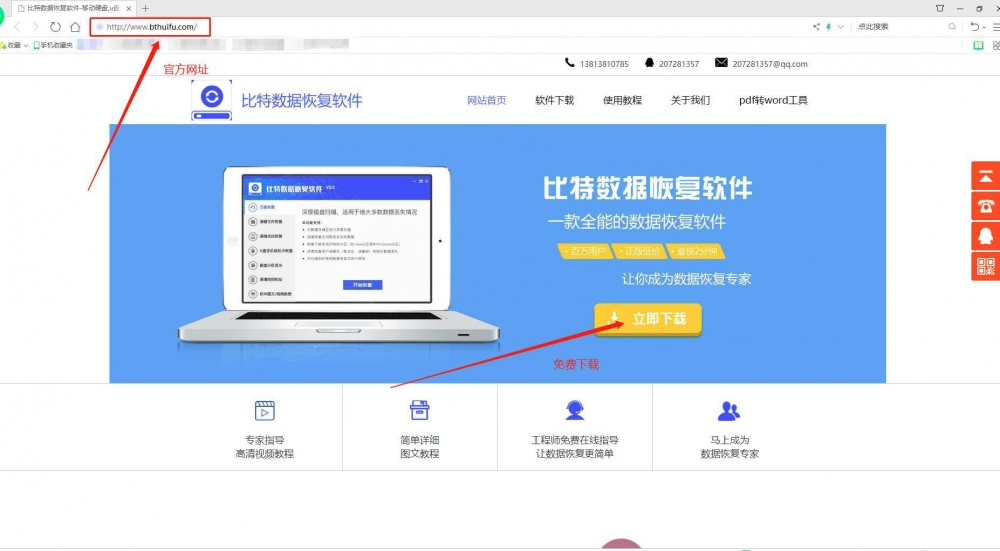数据恢复专家建议,任何情况下丢失文件,都应该第一时间停止使用该硬盘,并积极寻求专业的数据恢复软件帮助找回所有丢失的文件。硬盘分区实质上是对硬盘的一种格式化,分区后才能使用硬盘保存各种信息。很多人不太懂分区到底是什么,简单地来说,我们的电脑硬盘一般来讲被划分出C、D、E、F等多个盘,每个盘有固定的容量用来存放各种文件,其实D、E、F盘就是硬盘的分区之一,所以我们会看到一些人的电脑因为误删分区而只剩C盘这种情况。在硬盘自身硬件完好的情况下,如果是因为一些误操作或者对软件的使用不当造成的硬盘分区丢失,那如何找回电脑硬盘分区后丢失的文件呢?我们可以利用比特数据恢复工具来恢复丢失分区中的数据。以下是详细的操作步骤,希望能帮助到大家。
1、首先进入比特数据恢复官网,进行软件下载;
2、将软件安装在电脑后打开,用户可以看到以下界面,可以清晰的在左侧看到,该软件一共有六大功能,右侧是详细功能说明;
3、针对硬盘分区后丢失文件的情况,这里我们选择”磁盘分区丢失”,然后点击”开始恢复”;
4、接下来就要选择磁盘进行扫描,双击磁盘后提示框跳转出来,或者选中磁盘后点击右下方的”扫描”按钮,然后在提示框内选择”是”;
5、此刻软件开始对磁盘进行扫描,扫描过程中如果已经找到需要恢复的文件,可以立刻选择恢复,不用等待扫描完全结束。之后点击右下方的”恢复”即可;
6、确认好需要恢复的文件后,要给其设置一个新的存储路径,不可以选择原来的路径哦,以免造成文件的二次破坏;
7、最后耐心等候一段时间后,就恢复成功了,直接点击”前往恢复文件夹”就可以预览文件了。
 3306723083
3306723083 kefu@jiangxiatech.com
kefu@jiangxiatech.com  3306723083
3306723083 kefu@jiangxiatech.com
kefu@jiangxiatech.com